SpringBoot使用Docker快速部署项目
1.简介
建议阅读本文最好对Dokcer有一些了解
首先我们先了解一下Docker是什么
Docker 属于 Linux 容器的一种封装,提供简单易用的容器使用接口。它是目前最流行的 Linux 容器解决方案。Docker 将应用程序与该程序的依赖,打包在一个文件里面。运行这个文件,就会生成一个虚拟容器。程序在这个虚拟容器里运行,就好像在真实的物理机上运行一样。有了 Docker,就不用担心环境问题。总体来说,Docker 的接口相当简单,用户可以方便地创建和使用容器,把自己的应用放入容器。容器还可以进行版本管理、复制、分享、修改,就像管理普通的代码一样。
Docker有什么用途
- 提供一次性的环境
- 提供弹性的云服务
- 组建微服务架构
如何搭建Docker环境
使用yum安装
1#查看你当前的内核版本2uname -r34#安装 Docker5yum -y install docker67#启动 Docker 后台服务8service docker start910#测试运行 hello-world,由于本地没有hello-world这个镜像,所以会下载一个hello-world的镜像,并在容器内运行。11docker run hello-world复制代码
脚本安装:
1#确保 yum 包更新到最新2sudo yum update34#执行 Docker 安装脚本,执行这个脚本会添加 docker.repo 源并安装 Docker。5curl -fsSL https://get.docker.com/ | sh67#启动 Docker 进程8sudo service docker start910#验证 docker 是否安装成功并在容器中执行一个测试的镜像11sudo docker run hello-world复制代码
因为国内下载镜像速度较慢,推荐使用替换为国内的镜像源
执行命令
1vim /etc/docker/daemon.json2加入以下代码3{4 "registry-mirrors": ["<your accelerate address>"]5}复制代码
2.创建项目
首先我们先创建一个SpringBoot的项目,这个步骤就不在重复了,可以使用IDEA构建或者访问SpringBoot项目来进行构建项目。
完整的项目结构:
1boot-docker2├── pom.xml3└── src4 ├── main5 │ ├── java6 │ │ └── com7 │ │ └── example8 │ │ └── bootdocker9 │ │ └── BootDockerApplication.java10 │ └── resources11 │ ├── application.properties12 │ ├── static13 │ └── templates复制代码
然后创建一个控制器,这里不做的太复杂,主要就是来演示Docker怎么部署项目。
主要代码:
启动然后打开浏览器访问接口地址:
项目完成,现在开始部署到Docker中。
3.部署项目
3.1 使用Dockerfile
在部署项目之前我们要先了解一下Dockerfile 是什么?
Dockfile是一种被Docker程序解释的脚本,Dockerfile由一条一条的指令组成,每条指令对应Linux下面的一条命令。Docker程序将这些Dockerfile指令翻译真正的Linux命令。Dockerfile有自己书写格式和支持的命令,Docker程序解决这些命令间的依赖关系,类似于Makefile。Docker程序将读取Dockerfile,根据指令生成定制的image。相比image这种黑盒子,Dockerfile这种显而易见的脚本更容易被使用者接受,它明确的表明image是怎么产生的。有了Dockerfile,当我们需要定制自己额外的需求时,只需在Dockerfile上添加或者修改指令,重新生成image即可,省去了敲命令的麻烦。参考
我们先把项目进行打包执行,执行。
1mvn package复制代码
创建Dockerfile文件
1touch Dockerfile 复制代码
在Dockerfile中加入以下信息:
注意Dockerfile必须和Jar包在同一路径下
1FROM java:82EXPOSE 80803VOLUME /slm4ADD boot-docker-0.0.1-SNAPSHOT.jar boot-docker.jar5RUN sh -c 'touch /boot-docker.jar'6ENV JAVA_OPTS=""7ENTRYPOINT [ "sh", "-c", "java $JAVA_OPTS -Djava.security.egd=file:/dev/./urandom -jar /boot-docker.jar" ]复制代码
- FROM 基础镜像必要,代表你的项目将构建在这个基础上面
- EXPOSE 允许指定端口转发
- VOLUME 创建一个可以从本地主机或其他容器挂载的挂载点,一般用来存放数据库和需要保持的数据等。
- ADD 将文件从路径 复制添加到容器内部路径 支持远程url 如果是远程url权限将会是600
- ENV 可以用于为docker容器设置环境变量
- ENTRYPOINT 指定 Docker image 运行成 instance (也就是 Docker container) 时,要执行的命令或者文件。
CMD 和 ENTRYPOINT 都能用来指定开始运行的程序,而且这两个命令都有两种不用的语法:
1 -
2 CMD ["ls",''-l"] 3 CMD ls -l 4复制代码
开始构建:
1docker build -t boot-docker .复制代码
-t boot-docker 代表你要构建的名字
更多参数输入查看:docker build —help
控制台输出:
1Sending build context to Docker daemon 16.81MB2Step 1/7 : FROM java:83 ---> d23bdf5b1b1b4Step 2/7 : EXPOSE 80805 ---> Using cache6 ---> b2445bf62da87Step 3/7 : VOLUME /slm8 ---> Using cache9 ---> b73d0b73b86810Step 4/7 : ADD boot-docker-0.0.1-SNAPSHOT.jar boot-docker.jar11 ---> Using cache12 ---> 2b4868aafca913Step 5/7 : RUN sh -c 'touch /boot-docker.jar'14 ---> Using cache15 ---> 816b59f199af16Step 6/7 : ENV JAVA_OPTS=""17 ---> Using cache18 ---> 784f033b9dd619Step 7/7 : ENTRYPOINT [ "sh", "-c", "java $JAVA_OPTS -Djava.security.egd=file:/dev/./urandom -jar /boot-docker.jar" ]20 ---> Using cache21 ---> 92a0da91ea1922Successfully built 92a0da91ea1923Successfully tagged bootdocker:latest复制代码
我们可以看到已经构建完成,Successfully built 92a0da91ea19这句话指明了刚刚构建的镜像ID现在我们可以根据这个ID来进行操作。
输入run命令来启动。
1docker run -d -p 8080:8080 92a0da91ea19复制代码
控制台输出:
1root@izz30yg92yl9i3z /# docker run -d -p 8080:8080 92a0da91ea19262b837ac75e3d83a4be2d7b0f6edee5ff70c69a98bac4ff74c7ed6d3e70282ee3root@izz30yg92yl9i3z /#复制代码
- -d 表示后台运行
- -p映射端口
已经运行成功访问接口。注意这里因为映射到了宿主机的端口所以访问的是宿主机的IP加端口
更多参数输入查看:docker build —help
3.2 使用Maven构建
上面说了使用Dockerfile构建,现在使用Maven来构建,
在pom中加入docker构建依赖
1 <plugin>2 <!--新增的docker maven插件-->3 <groupId>com.spotify</groupId>4 <artifactId>docker-maven-plugin</artifactId>5 <version>0.4.13</version>6 <configuration>7 <!--镜像名字-->8 <imageName>${docker.image.prefix}/${project.artifactId}</imageName>9 <!--DokcerFile文件地址-->10 <dockerDirectory>/slm/</dockerDirectory>11 <resources>12 <resource>13 <targetPath>/</targetPath>14 <directory>${project.build.directory}</directory>15 <include>${project.build.finalName}.jar</include>16 </resource>17 </resources>18 </configuration>19 </plugin>复制代码
注意dockerDirectory还是要设置Dockerfile文件的路径
把项目复制到Linux主机中,执行解压命令
1unzip boot-docker.zip2cd boot-docker复制代码
执行命令:
1mvn package docker:build复制代码
控制台输出:
1[INFO] Building image boot-docker/boot-docker2Step 1/7 : FROM java:834 ---> d23bdf5b1b1b5Step 2/7 : EXPOSE 808067 ---> Using cache8 ---> b2445bf62da89Step 3/7 : VOLUME /slm1011 ---> Using cache12 ---> b73d0b73b86813Step 4/7 : ADD boot-docker-0.0.1-SNAPSHOT.jar boot-docker.jar1415 ---> Using cache16 ---> 2b4868aafca917Step 5/7 : RUN sh -c 'touch /boot-docker.jar'1819 ---> Using cache20 ---> 816b59f199af21Step 6/7 : ENV JAVA_OPTS=""2223 ---> Using cache24 ---> 784f033b9dd625Step 7/7 : ENTRYPOINT [ "sh", "-c", "java $JAVA_OPTS -Djava.security.egd=file:/dev/./urandom -jar /boot-docker.jar" ]2627 ---> Using cache28 ---> 92a0da91ea1929ProgressMessage{id=null, status=null, stream=null, error=null, progress=null, progressDetail=null}30Successfully built 92a0da91ea1931Successfully tagged boot-docker/boot-docker:latest32[INFO] Built boot-docker/boot-docker33[INFO] ------------------------------------------------------------------------34[INFO] BUILD SUCCESS35[INFO] ------------------------------------------------------------------------36[INFO] Total time: 19.908s37[INFO] Finished at: Wed Jul 10 16:00:21 CST 201938[INFO] Final Memory: 35M/86M39[INFO] ------------------------------------------------------------------------复制代码
和上面相同。启动
#
推荐阅读:
- 如何模拟超过 5 万的并发用户
- 干货 | BAT等一线大厂 Elasticsearch面试题解读
- 一次诡异的线上数据库的死锁问题排查过程
- Spring Bean的加载深度解析
- 10个你值得收藏的牛逼开源后台控制面板
- Service Mesh:什么是Sidecar模式,少年你了解不?
- 一次服务器CPU占用率高的定位分析
- 一致性hash算法 - consistent hashing
- JSON Web Token - 在Web应用间安全地传递信息
- 你真的了解lambda吗?(纠错篇)
- [[译] Kubernetes 儿童插图指南](http://mp.weixin.qq.com/s?\_\_biz=MzU0MDEwMjgwNA==&mid=2247485725&idx=2&sn=f0904ffbc3d1cce04bca3222ab2cae8e&chksm=fb3f10e6cc4899f0a56fa3568a9def6098e99b09be314c243cfe57d3fd416e9c19c25c0545b0&scene=21\#wechat\_redirect)
- Spring Boot 最流行的 16 条实践解读!
号外:最近整理了之前翻译的一系列内容做成了PDF,关注社区公众号并回复相应口令获取:
- spring :领取《Spring 官方教程翻译小书》
转载于 //juejin.im/post/5d27bf076fb9a07ed657fe5c
//juejin.im/post/5d27bf076fb9a07ed657fe5c


























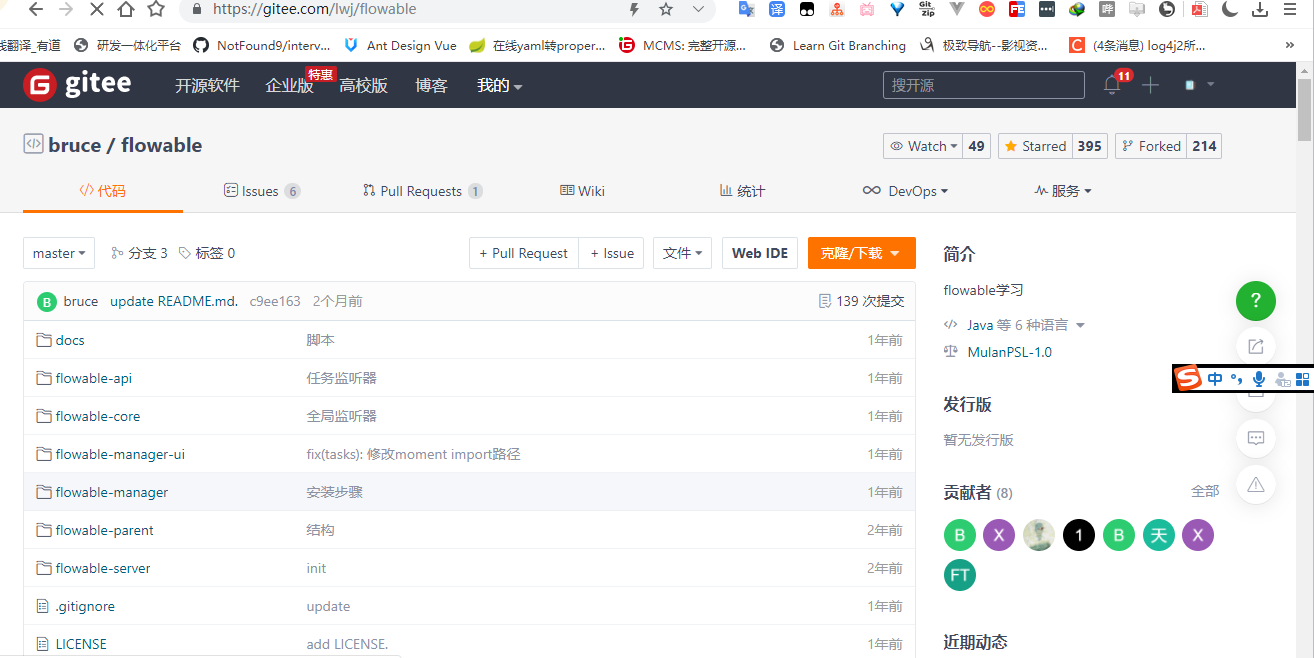
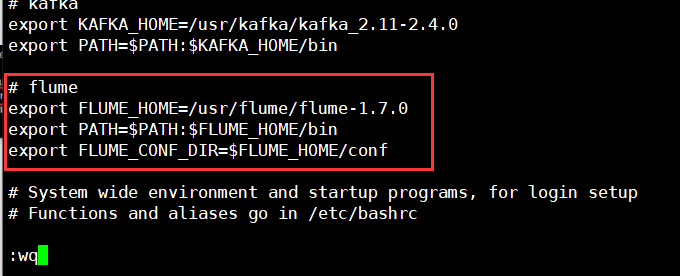

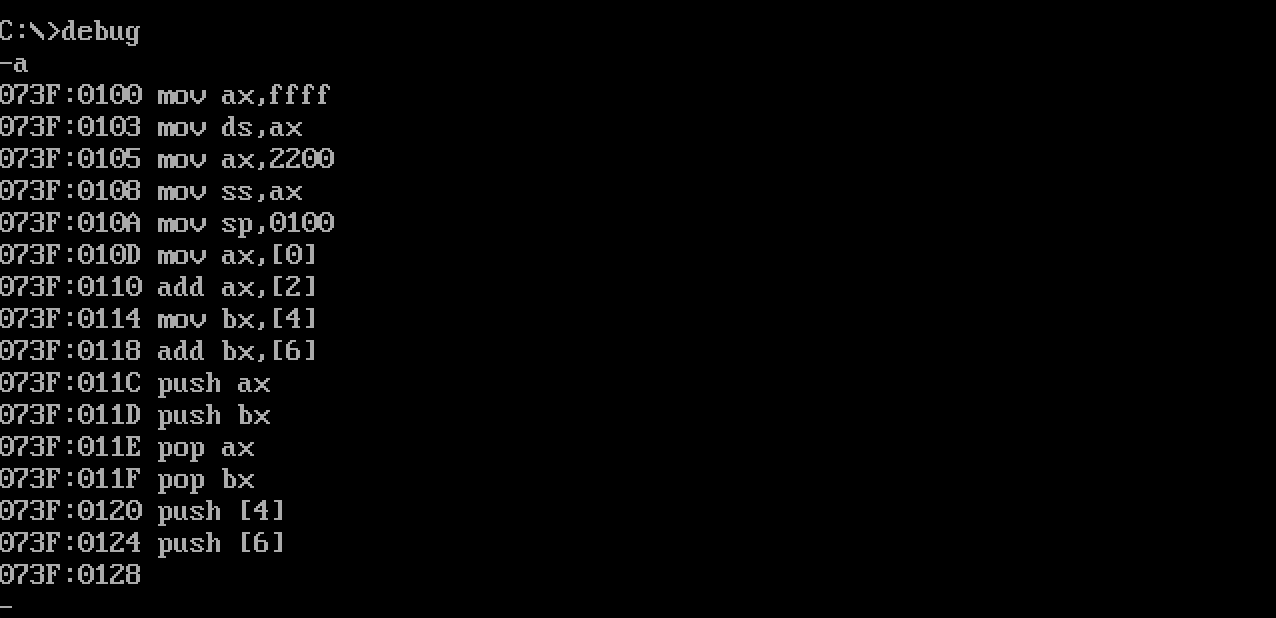
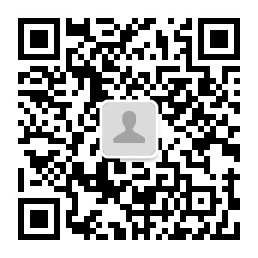
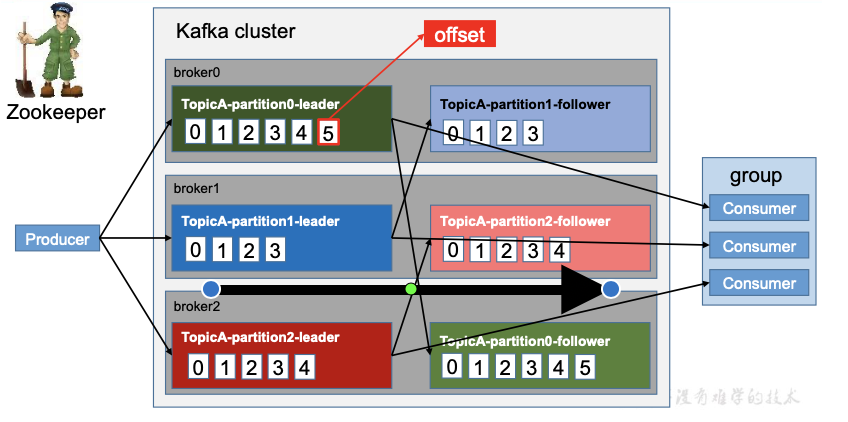



还没有评论,来说两句吧...